إضافة رقم الهاتف في الرسائل أو فيس تايم أو إزالته
يمكنك استخدام رقم الهاتف على iPhone مع "الرسائل" و"فيس تايم" على Mac أو iPad.
إعداد رقم هاتفك
على iPhone:
انتقل إلى "الإعدادات" > "التطبيقات" > "الرسائل" وتأكد من تشغيل iMessage. قد تحتاج إلى الانتظار لحظة حتى يتم تفعيلها.
اضغط على "الإرسال والاستلام". في حالة ظهور رسالة "استخدام حساب Apple لـ iMessage"، اضغط عليها وقم بتسجيل الدخول باستخدام حساب Apple ذاته الذي تستخدمه على Mac أو iPad.
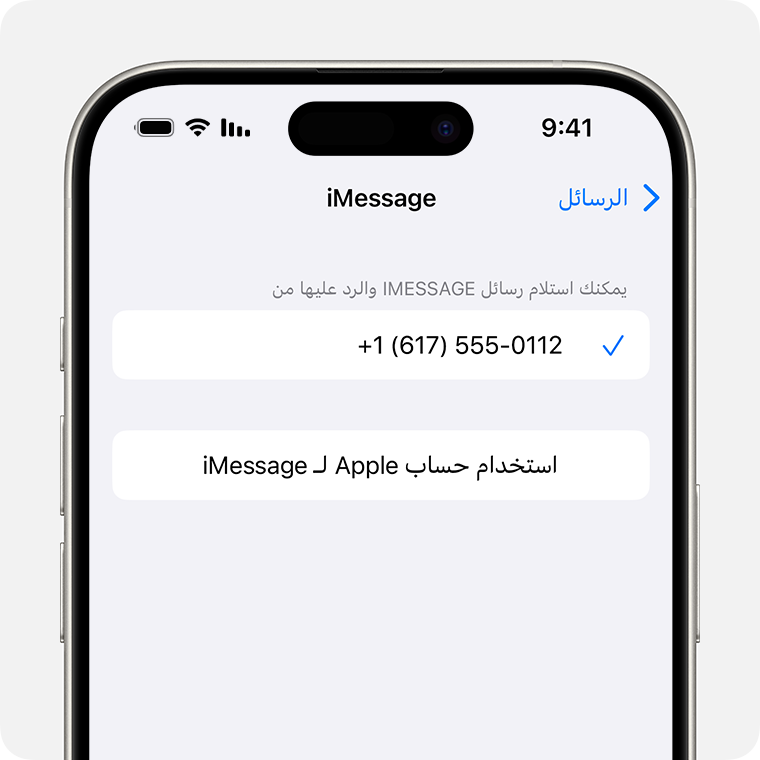
في القسم "يمكنك استلام رسائل iMessage والرد عليها من"، تأكد من اختيار رقم هاتفك وحساب Apple الخاص بك.
انتقل إلى "الإعدادات" > "التطبيقات" > "فيس تايم"، وتأكد من اختيار رقم هاتفك وحساب Apple الخاص بك في قسم "يمكن الوصول إليك عن طريق فيس تايم على".
على أجهزتك الأخرى، يمكنك الآن تشغيل رقم الهاتف الذي قمت بإعداده:
إذا كنت تستخدم هذه الميزة وتشارك حساب Apple الخاص بك مع شخص ما، فلا يمكنك منعه من رؤية محادثاتك. بدلاً من استخدام حساب Apple نفسه مع شخص آخر، يمكنك إعداد "المشاركة العائلية".
لإعداد رقم هاتف لاستخدامه مع "الرسائل" أو فيس تايم، ستحتاج إلى شريحة SIM نشطة أو شريحة إلكترونية مرتبطة بهذا الرقم.
إزالة رقم هاتفك
إذا لم تكن ترغب في تلقي مكالمات أو رسائل iPhone على iPad أو Mac، يمكنك إزالة رقم هاتفك. هناك طريقتان للقيام بذلك:
على iPhone، انتقل إلى "الإعدادات" > "التطبيقات" > "الرسائل" > "الإرسال والاستلام". حدد حساب Apple في أسفل الشاشة واضغط على "تسجيل الخروج". بعد ذلك، انتقل إلى "الإعدادات" > "التطبيقات" > "فيس تايم"، واختر حساب Apple، ثم اضغط على "تسجيل الخروج".
إذا كان رقم الهاتف الذي تريد إزالته خاصًا بجهاز iPhone لا يمكنك الوصول إليه، فقم بتغيير كلمة سر حساب Apple. يؤدي ذلك إلى إزالة جميع أرقام الهاتف من جهازي iPad وMac. لن تظهر المكالمات أو الرسائل الخاصة بالأرقام التي تمت إزالتها على هذه الأجهزة مرة أخرى.
تشغيل رقم هاتفك أو إيقاف تشغيله لـ Mac
بعد إعداد رقم هاتفك، يمكنك تشغيله أو إيقافه على "الرسائل" و"فيس تايم" على Mac.
افتح "الرسائل" أو "فيس تايم". سجّل الدخول، إذا طُلب منك ذلك، باستخدام حساب Apple الذي تستخدمه مع "الرسائل" و"فيس تايم" على iPhone.
بالنسبة إلى الرسائل، اختر "الرسائل" > "الإعدادات"، ثم انقر على iMessage. بالنسبة إلى فيس تايم، اختر "فيس تايم" > "الإعدادات"، ثم انقر على "عام".
قم بتشغيل رقم الهاتف أو إيقاف تشغيله:
لتشغيل رقم الهاتف، قم بتحديده هو وحساب Apple الخاص بك في القائمة. في حالة عدم ظهور رقم هاتفك، يمكنك الحصول على مساعدة بخصوص إعداداتك. في حالة ظهور رقم ليس لك، قم بتغيير كلمة سر حساب Apple.
لإيقاف تشغيل رقم الهاتف، قم بإلغاء تحديده في القائمة.
إذا كنت تريد أن يرى المستلمون رقم هاتفك وليس حساب Apple الخاص بك، فحدد رقم هاتفك من القائمة المنبثقة "بدء محادثات جديدة من" أو "بدء المكالمات الجديدة من".
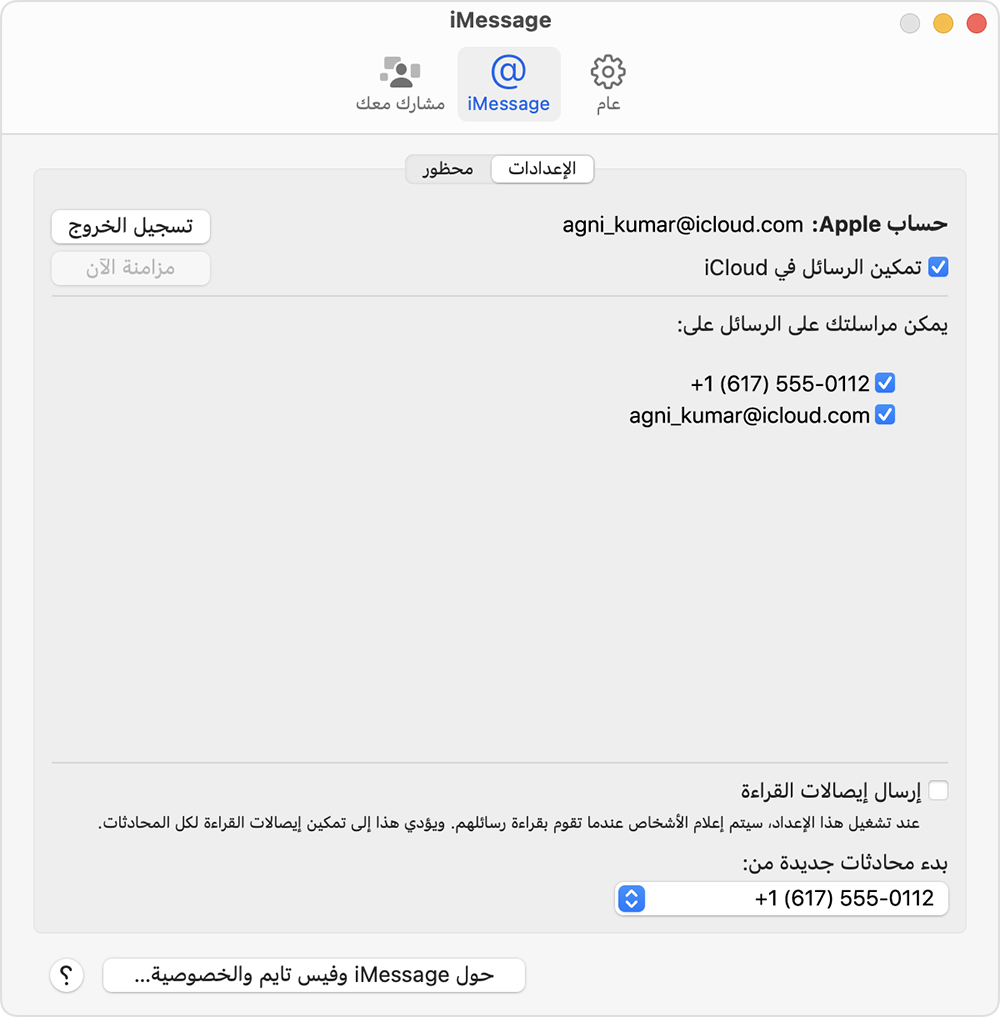
تعرَّف على كيفية جعل الرسائل التي ترسلها وتستلمها على iPhone تظهر على جهاز Mac وiPad.
تشغيل رقم هاتفك أو إيقاف تشغيله لجهاز iPad
بعدإعداد رقم هاتفك، يمكنك تشغيله أو إيقافه على "الرسائل" و"فيس تايم" على iPad.
بالنسبة للرسائل، انتقل إلى "الإعدادات" > "التطبيقات" > "الرسائل" وتأكد من تشغيل iMessage. سجّل الدخول، إذا طُلب منك ذلك، باستخدام حساب Apple الذي تستخدمه مع "الرسائل" و"فيس تايم" على iPhone. ثم اضغط على "الإرسال والاستلام".
بالنسبة إلى "فيس تايم"، انتقل إلى "الإعدادات" > "التطبيقات" > "فيس تايم". سجّل الدخول، إذا طُلب منك ذلك، باستخدام حساب Apple الذي تستخدمه مع "الرسائل" و"فيس تايم" على iPhone.
قم بتشغيل رقم الهاتف أو إيقاف تشغيله:
لتشغيل رقم هاتفك، حدده ثم حدد حساب Apple الخاص بك ضمن "يُمكن الوصول إليك". في حالة عدم ظهور رقم هاتفك، يمكنك الحصول على مساعدة بخصوص إعداداتك. في حالة ظهور رقم ليس لك، قم بتغيير كلمة سر حساب Apple.
لإيقاف تشغيل رقم هاتفك، قم بإلغاء تحديده.
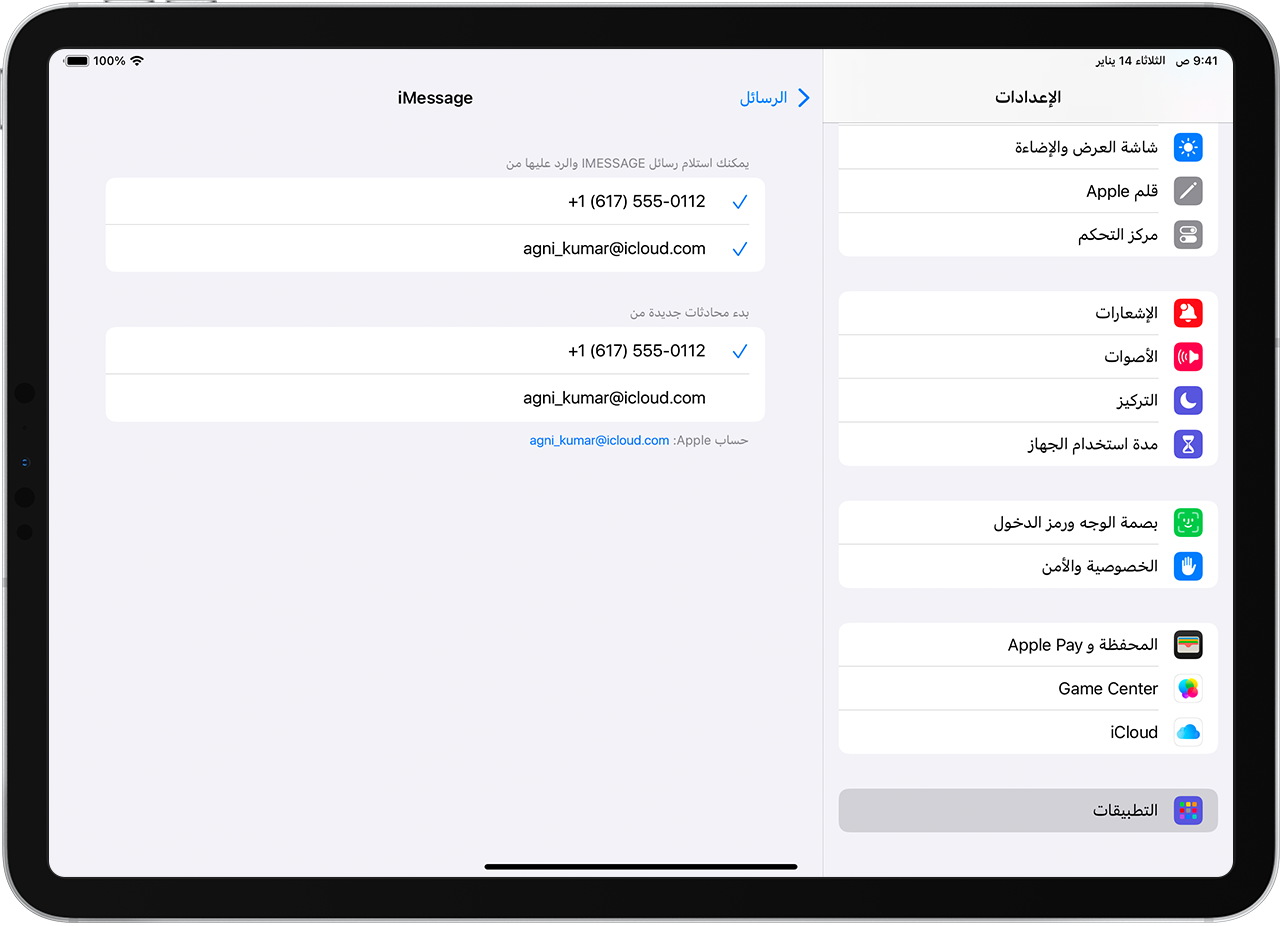
تعرَّف على كيفية جعل الرسائل التي ترسلها وتستلمها على iPhone تظهر أيضًا على جهاز Mac وiPad.
إذا لم تتمكن من رؤية رقمك أو تحديده في "الرسائل" أو "فيس تايم"
تأكد من أنك تستخدم أحدث برامج لجهاز Mac أو iOS.
تأكد من اتباع خطوات iPhone بشكل صحيح لإعداد رقم هاتفك. كما ينبغي عليك استخدام حساب Apple ذاته على جميع أجهزتك.
في قسم "يمكن الوصول إليك" في إعدادات "الرسائل" و"فيس تايم"، تأكد من وجود علامات اختيار بجوار رقم هاتفك وحساب Apple الخاص بك:
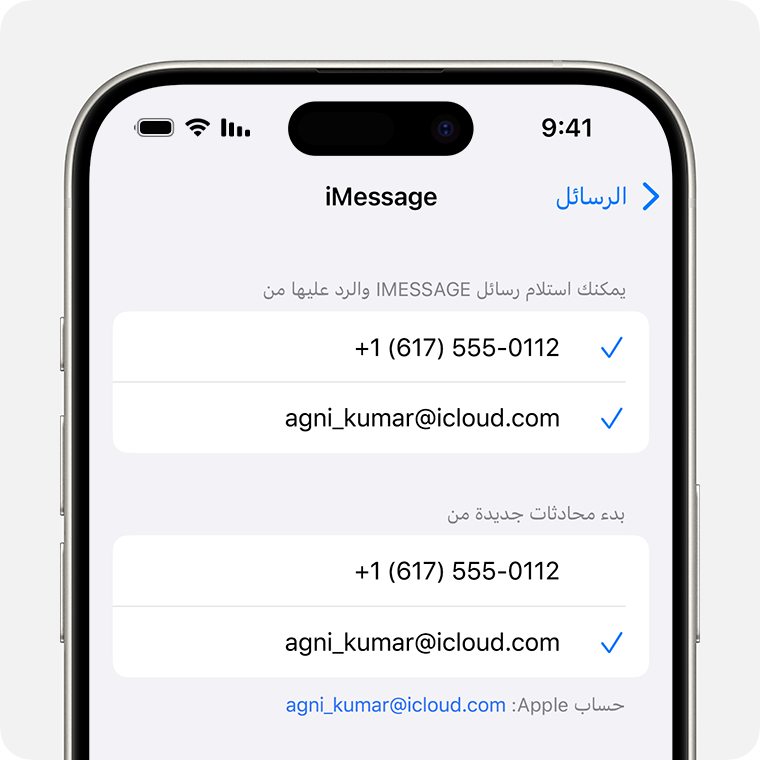
إذا كان رقم الهاتف غير محدّد ولم تتمكن من تحديده، أو كانت لديك بعض المشاكل الأخرى، فاتبع هذه الخطوات:
على Mac:
في تطبيق "الرسائل"، اختر "الرسائل" > "الإعدادات" ثم انقر على iMessage. انقر على "تسجيل الخروج".
في "فيس تايم"، اختر "فيس تايم" > "الإعدادات"، ثم انقر على "عام". انقر على "تسجيل الخروج".
على iPhone وiPad:
انتقل إلى "الإعدادات" > "التطبيقات" > الرسائل > "الإرسال والاستلام". اضغط على حساب Apple، ثم اضغط على "تسجيل الخروج".
انتقل إلى "الإعدادات" > التطبيقات > فيس تايم. اضغط على حساب Apple، ثم اضغط على "تسجيل الخروج".
على iPhone:
انتقل إلى "الإعدادات" > "التطبيقات" > "الرسائل" وتأكد من تشغيل iMessage.
اضغط على "الإرسال والاستلام"، ثم اختر عبارة "استخدام حساب Apple لـ iMessage"، وسجّل دخولك باستخدام حساب Apple.
باستخدام حساب Apple نفسه، سجّل الدخول مجددًا إلى "الرسائل" و"فيس تايم" على أجهزتك الأخرى.
إذا كنت لا تزال بحاجة إلى مساعدة، قم بتغيير كلمة سر حساب Apple وكرِّر خطوات الإعداد. إذا لم ينجح ذلك، فاتصل بدعم Apple.
